
Salah satu ciri yang datang tahun lalu ke Windows 10 adalah Pembantu Penumpuan. Ia mungkin tidak biasa bagi anda. Ini adalah alat untuk meningkatkan produktiviti pengguna. Atau untuk memastikan bahawa di tempat kerja atau hanya masa lapang, kita mempunyai sedikit gangguan. Oleh itu, kami tidak akan menerima pemberitahuan yang menjengkelkan.
Jika anda mahu gunakan Pembantu Konsentrasi Windows 10 ini, kami menunjukkan kepada anda di bawah langkah-langkah yang harus diikuti untuk dapat mengkonfigurasinya dengan cara yang mudah. Oleh itu, bagi pengguna yang tidak mengetahuinya, mereka dapat mengetahui sedikit sebanyak mengenai fungsi menarik ini dalam sistem operasi.
Matlamatnya adalah tamatkan pemberitahuan timbul yang menjengkelkan ini, terutamanya jika anda bekerja atau jika anda ingin menikmati masa lapang. Oleh itu, Pembantu Konsentrasi membolehkan kita membuat serangkaian peraturan yang dapat digunakan untuk memutuskan kapan kita akan menerima pemberitahuan dan bila tidak. Sehingga kita dapat mempunyai masa-masa ketika kita tidak akan memiliki.

Pembantu Konsentrasi ini bahkan dapat menghalang kami daripada menerima pemberitahuan untuk jangka masa yang ditentukan atau bahkan secara pasti, dan konfigurasikan hanya pemberitahuan yang ingin kami terima di Windows 10, kerana itu penting. Oleh itu, ia adalah alat yang dapat memberi kita banyak kegunaan.
Konfigurasikan Wizard Penumpuan
Seperti biasa dalam situasi seperti ini, kita harus pergi ke konfigurasi Windows 10 terlebih dahulu. kita mesti memasuki bahagian Sistem, yang biasanya yang pertama dipaparkan di skrin. Di lajur yang muncul di sebelah kiri skrin, rangkaian pilihan ditunjukkan. Salah satu pilihan yang muncul di lajur, atau paling tidak, ialah Pembantu Konsentrasi.
Kami mengklik pilihan ini dan menu Pembantu Konsentrasi ini kemudian akan muncul di tengah-tengah skrin. Di sini kita pergi ke dapat memilih antara tiga pilihan secara keseluruhan, dengan mana kita dapat mengkonfigurasinya sesuai dengan keinginan kita di Windows 10. Pilihan yang muncul di layar adalah:
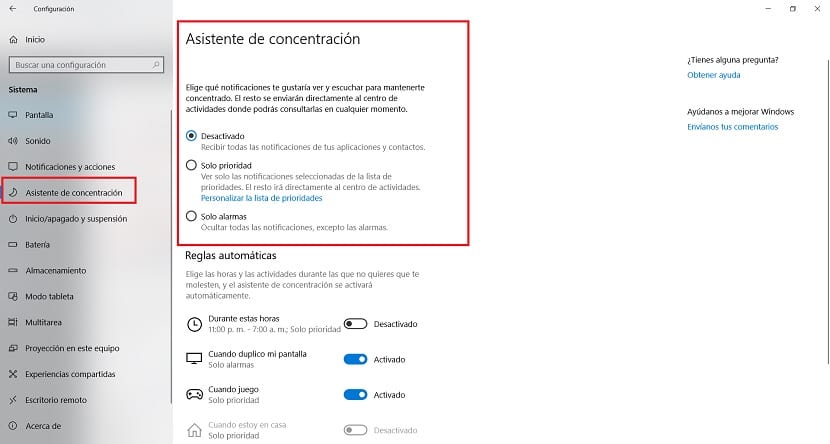
- Dihidupkan: Asscentration Assist dilumpuhkan secara lalai dalam sistem. Oleh itu, kami akan menerima semua pemberitahuan dari semua aplikasi yang ada di Windows 10. Baik pemberitahuan pop timbul dan yang keluar di Pusat Aktiviti.
- Keutamaan sahaja: Dalam kes ini, kita hanya akan melihat pemberitahuan aplikasi yang telah kita putuskan sebagai keutamaan. Yang lain tidak akan dipaparkan dengan cara pop-up, tetapi akan keluar di Pusat Aktiviti. Dalam kes ini, kita harus memilih aplikasi mana yang mempunyai keutamaan untuk menunjukkan pemberitahuan ini.
- Penggera sahaja: Semua pemberitahuan yang dipaparkan di Windows 10 dengan cara pop timbul dinyahaktifkan. Sekiranya ingin melihatnya, kita harus pergi ke Pusat Kegiatan Sistem. Ini adalah mod paling ekstrem, yang membuat kita bebas dari pemberitahuan, seolah-olah itu adalah mod Jangan Ganggu.
Sekiranya anda memilih pilihan kedua, adalah perlu untuk menentukan aplikasi mana yang akan menjadi keutamaan pada Windows 10, sehingga mereka terus menunjukkan pemberitahuan. Ini adalah sesuatu yang dapat ditentukan oleh setiap pengguna secara individu. Oleh kerana dalam pilihan ini, anda melihat bahawa ada butang yang menyatakan Sesuaikan senarai keutamaan.
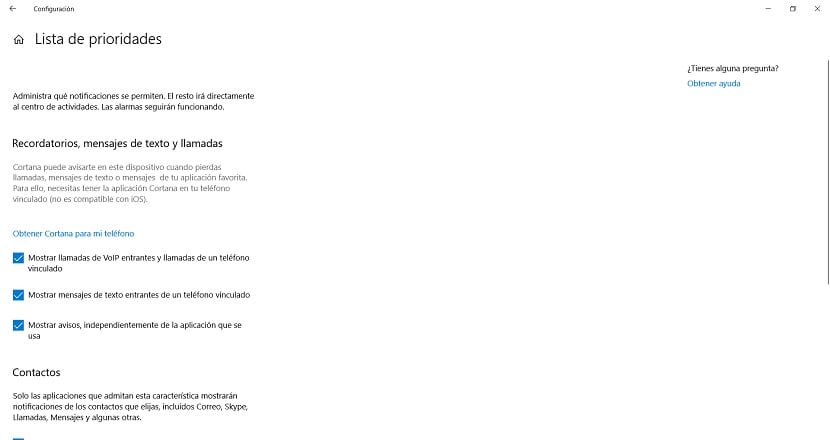
Oleh itu, anda boleh memilih jika ada aplikasi yang akan menunjukkan pemberitahuan ini di komputer anda. Anda boleh memilih yang anda inginkan, yang penting dilihat, seperti Gmail atau beberapa aplikasi mel. Anda juga boleh memilih kenalan yang mempunyai keutamaan. Ini bergantung pada setiap pengguna. Setelah dikonfigurasikan, apabila anda menggunakan mod khas Pembantu Konsentrasi Windows 10 ini, anda hanya akan menerima pemberitahuan ini. Selebihnya hanya akan dipaparkan di pusat tindakan dalam sistem operasi. Apa pendapat anda mengenai ciri ini?